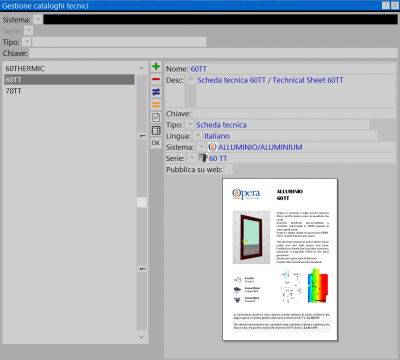Cataloghi tecnici
Da Opera Wiki.
(Differenze fra le revisioni)
| Riga 1: | Riga 1: | ||
[[Image:finestragestionecataloghitecnici.png|thumb|400px|La finestra di gestione dei cataloghi tecnici]] | [[Image:finestragestionecataloghitecnici.png|thumb|400px|La finestra di gestione dei cataloghi tecnici]] | ||
{{NB|Per accedere a questo riquadro in Opera Gestione Commesse: dal menù ''Archivi'', selezionare il pulsante ''Sistemi'' e premere il pulsante [[Image:tastocataloghi.png]]}} | {{NB|Per accedere a questo riquadro in Opera Gestione Commesse: dal menù ''Archivi'', selezionare il pulsante ''Sistemi'' e premere il pulsante [[Image:tastocataloghi.png]]}} | ||
| + | |||
| + | |||
| + | Questo quadro consente l’inserimento di cataloghi tecnici o schede tecniche, divise per ''Sistema'' e ''Serie''. | ||
| + | |||
| + | __TOC__ | ||
| + | |||
| + | == Sezione 1: i filtri == | ||
| + | |||
| + | La prima sezione contiene i campi che filtrano i cataloghi o le schede già registrate: | ||
| + | * '''Sistema/Serie''': mostra solo i cataloghi o le schede per il ''Sistema '' e la ''Serie'' selezionata | ||
| + | * '''Tipo''': mostra i documenti selezionati da un menù a tendina (Cataloghi o Scheda tecnica) | ||
| + | * '''Chiave''': consente di filtrare i documenti in base alla ''Chiave'' abbinata. | ||
| + | |||
| + | |||
| + | |||
| + | |||
| + | == Sezione 2: i tasti azione == | ||
| + | |||
| + | * [[File:tastopiu.png]][[File:tastomeno.png]][[File:tastodiverso.png]][[File:tastouguale.png]]: tasti di inserimento, cancellazione, modifica e copia di un documento | ||
| + | * Il tasto [[File:tastomovimentazione.png]] permette di eseguire le movimentazione del documento selezionato | ||
| + | * Il tasto [[File:tastostampa2.png]] effettua la stampa del documento selezionato. A lato del documento in elenco comparirà un simbolo di stampa che tiene traccia della stampa già fatta. | ||
| + | * Il tasto [[File:tastoapridocumento.png]] ci consente di visualizzare eventuali allegati abbinati al documento inserito. | ||
| + | |||
| + | Ogni documento inserito avrà un suo simbolo per una più facile identificazione, inoltre per ognuno di essi sarà possibile abbinare una lista materiale, un allegato, visualizzare le movimentazioni, eseguire la stampa. | ||
| + | |||
| + | |||
| + | == Sezione 3: i documenti == | ||
| + | |||
Versione delle 09:36, 8 apr 2020
Questo quadro consente l’inserimento di cataloghi tecnici o schede tecniche, divise per Sistema e Serie.
Indice |
Sezione 1: i filtri
La prima sezione contiene i campi che filtrano i cataloghi o le schede già registrate:
- Sistema/Serie: mostra solo i cataloghi o le schede per il Sistema e la Serie selezionata
- Tipo: mostra i documenti selezionati da un menù a tendina (Cataloghi o Scheda tecnica)
- Chiave: consente di filtrare i documenti in base alla Chiave abbinata.
Sezione 2: i tasti azione
-



 : tasti di inserimento, cancellazione, modifica e copia di un documento
: tasti di inserimento, cancellazione, modifica e copia di un documento
- Il tasto
 permette di eseguire le movimentazione del documento selezionato
permette di eseguire le movimentazione del documento selezionato
- Il tasto
 effettua la stampa del documento selezionato. A lato del documento in elenco comparirà un simbolo di stampa che tiene traccia della stampa già fatta.
effettua la stampa del documento selezionato. A lato del documento in elenco comparirà un simbolo di stampa che tiene traccia della stampa già fatta.
- Il tasto
 ci consente di visualizzare eventuali allegati abbinati al documento inserito.
ci consente di visualizzare eventuali allegati abbinati al documento inserito.
Ogni documento inserito avrà un suo simbolo per una più facile identificazione, inoltre per ognuno di essi sarà possibile abbinare una lista materiale, un allegato, visualizzare le movimentazioni, eseguire la stampa.
Sezione 3: i documenti